PotPlayer播放器在我们工作中常常会使用到,该播放器中的功能十分的丰富,且操作起来也十分的实用,一些小伙伴常常将自己收藏到电脑本地中的视频添加到该播放器中进行播放操作,其中有小伙伴表示想要将该播放器设置成循环播放,但是由于自己添加进来有很多个视频,想要只循环当前的这一个视频进行播放,那么该如何设置呢,我们可以右键该播放视频,选择播放选项进行设置循环即可,下方是关于如何使用PotPlayer播放器设置循环播放一个视频的具体操作方法,如果你需要的情况下可以看看方法教程,希望对大家有所帮助。
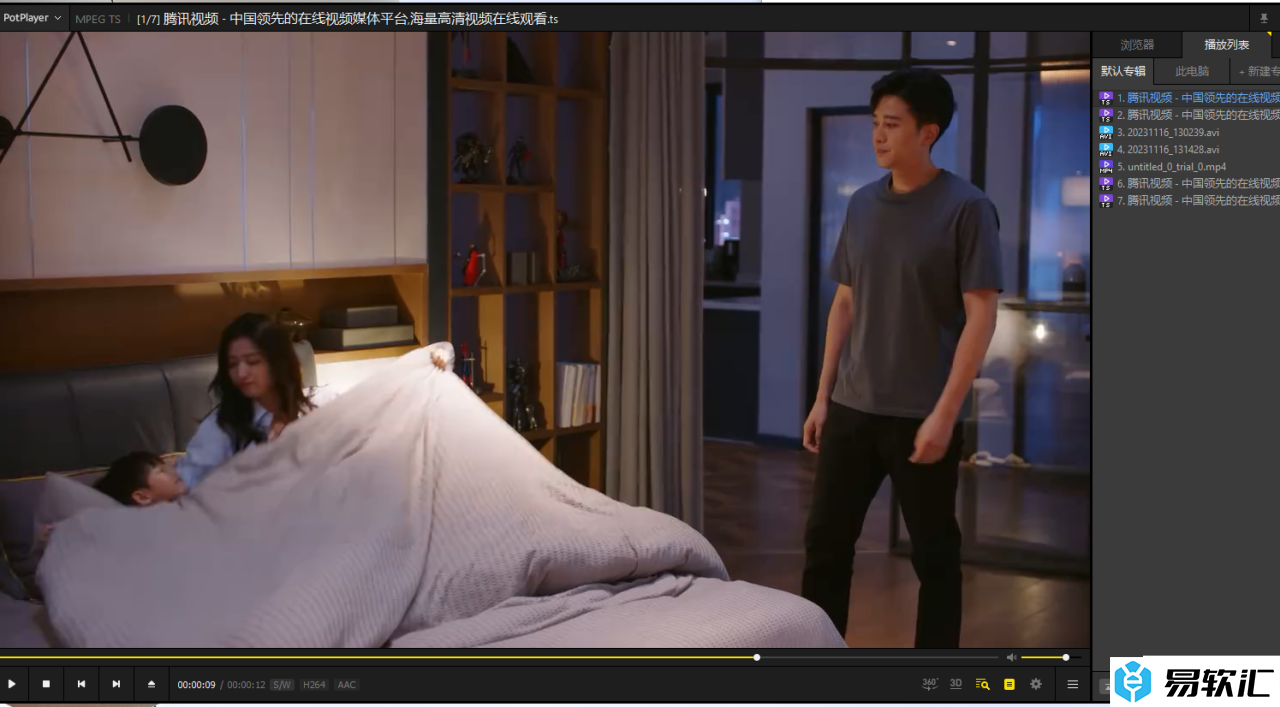
方法步骤
1.在电脑上将PotPlayer播放器进行双击打开。
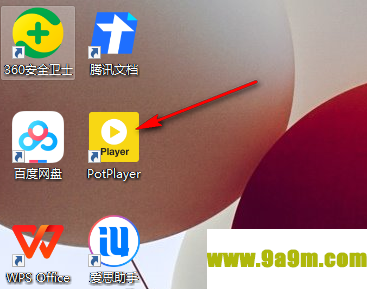
2.这时即可进入到操作页面中,右键点击一下页面,选择【打开文件】选项导入我们本地中的视频进来播放。
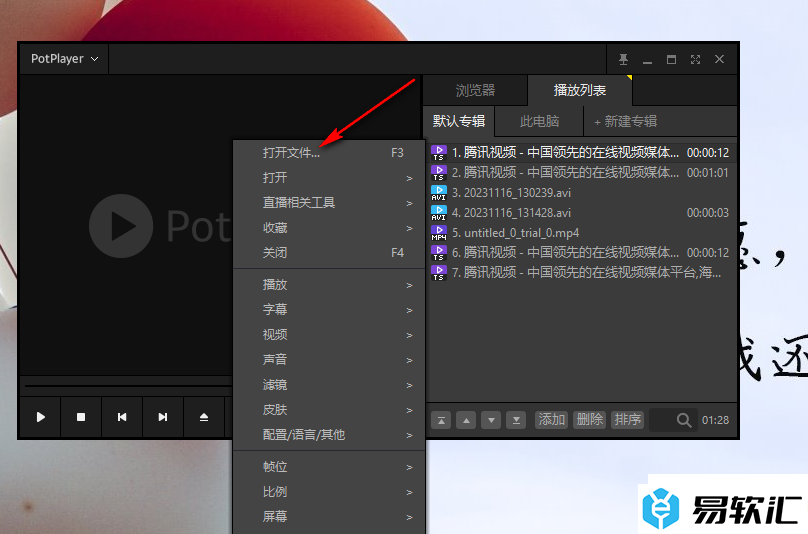
3.添加好视频之后,再次右键点击播放页面,将页面上的【播放】选项进行点击。
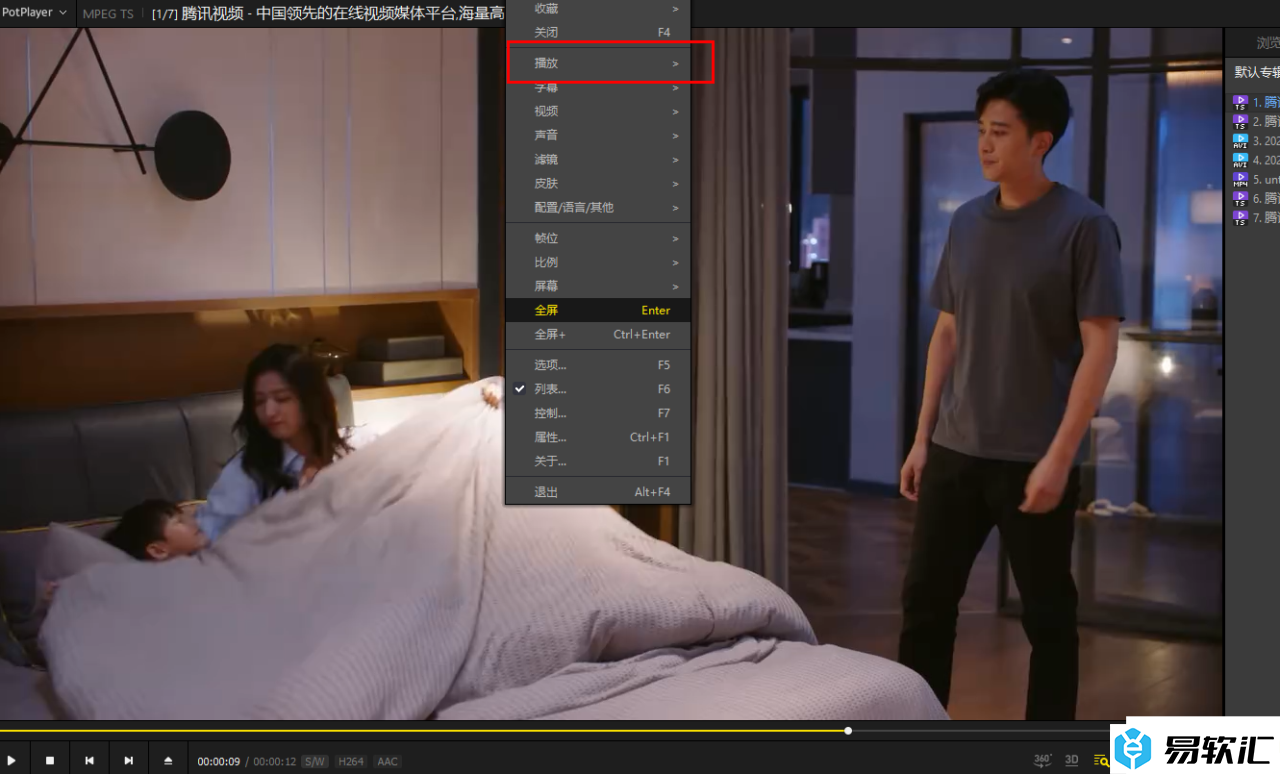
4.这时即可出现一个子选项,在子选项中会看到有很多的播放选项,我们将其中的【循环播放】选项进行点击。
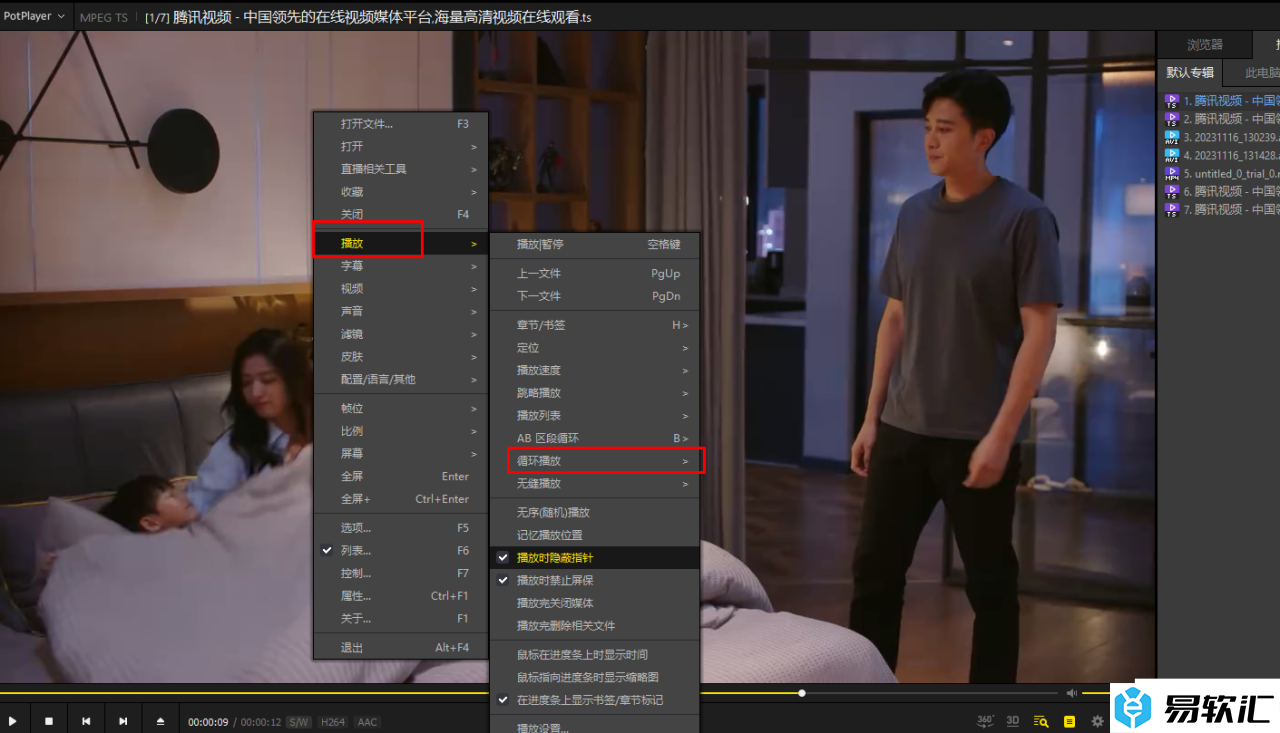
5.随后我们就可以在循环播放的子选项中,将【单个循环】选项进行点击,那么我们的视频就会进行循环播放操作。
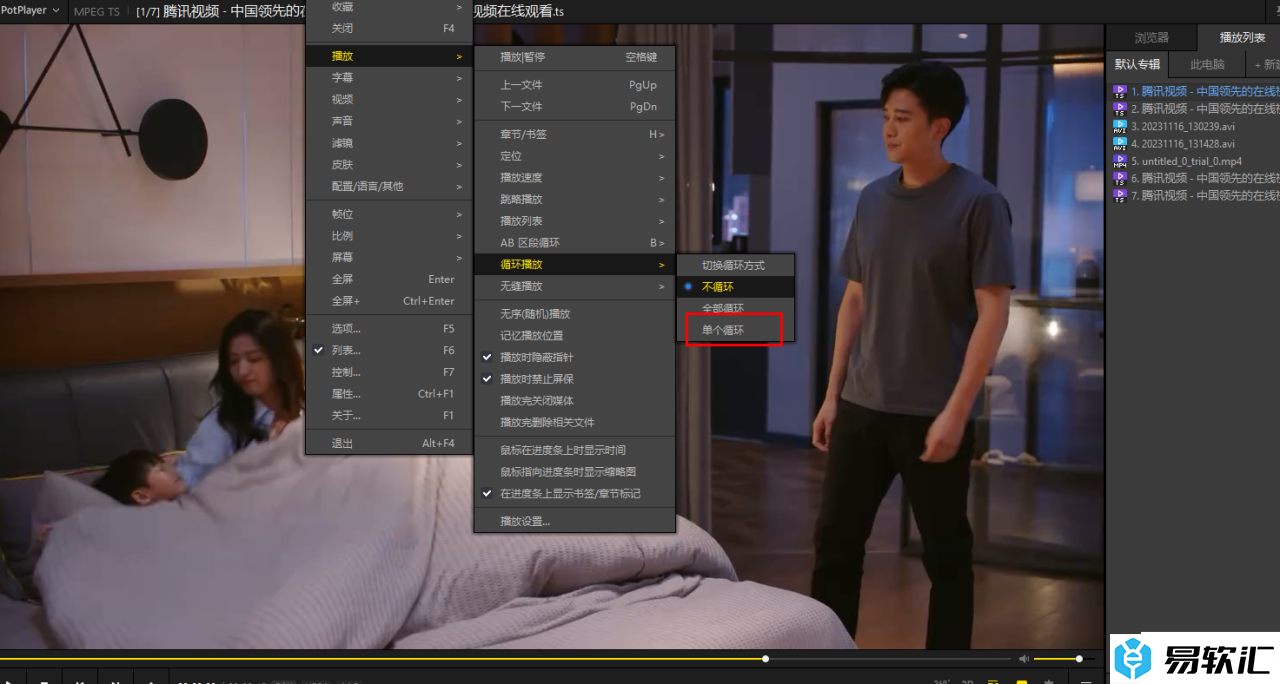
以上就是关于如何使用PotPlayer循环播放一个视频的具体操作方法,我们可以通过上述的教程进行设置循环播放一个视频,当然你也可以根据上述的教程进行循环播放列表中的全部视频,感兴趣的话可以操作试试。






